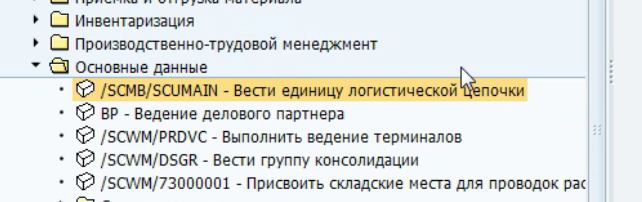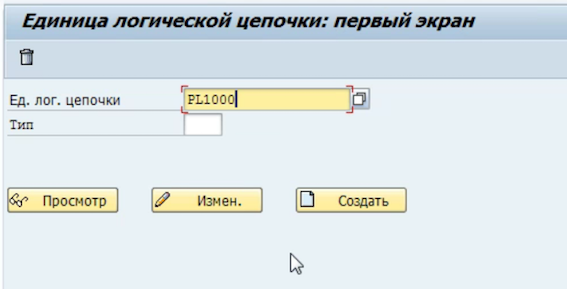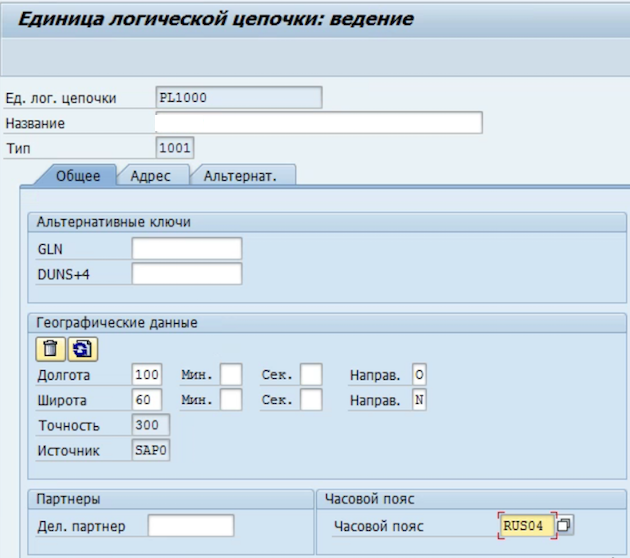Начиная с Windows Server 2008 появилась возможность защитить объект от случайного удаления в Active Directory. Для этого при создании объекта необходимо поставить галочку "Защитить объект от случайного удаления". Это не позволит удалять и перемещать объект. Если все-же необходимо удалить или переместить защищенный объект, то нужно в консоли управления пользователями и компьютерами в меню "Вид" поставить галочку "дополнительные компоненты". После этого у защищенного объекта в свойствах появится еще одна вкладка - "Объект". На этой вкладке снимаем галочку защиты.
Author Archives: rikonw
Десять имён для одной архитектуры
386 -ые, Пентиумы и Коры
На самом деле названий для этого феномена, около сорока лет присутствующего на сцене процессорных технологий, было придумано несколько. Даже больше, чем хотелось бы. Они появились из разных источников и используются в разных контекстах, разными компаниями и разными сообществами. Конечно же, это вносит некоторую неразбериху.
Я постарался здесь собрать все известные мне названия. Не хочу пытаться доказать, что одна группа имён лучше другой, — меньше использовать их не станут.
8086 и семейство
В 1978 году был выпущен 16-битный процессор Intel, который имел «имя» 8086. За ним были 8088, 80186, 80286, 80386 (плюс вариации), 80486 (плюс вариации). Легко заметить, что (почти) все эти числовые имена оканчиваются на две цифры 86, что дало название всей серии x86. Оно укрепилось, его продолжили использовать и после того, как процессорам перестали давать цифровые имена, а появились Intel Pentium, Celeron, Xeon, Core, Atom и т.д. Совместимые продукты других вендоров, таких как IBM, AMD, Cyrix, VIA и т.д., также описываются как x86.
По моим наблюдениям, x86 — самый популярный вариант для имени этой архитектуры в Интернете, статьях и прочей литературе, особенно, когда не стоит задачи точно специфицировать разрядность архитектуры или речь явным образом идёт о 32-битном варианте.
Визуальное определение типа хэша
Визуальное определение типа хэша
32-символьные хэши:
------------------------------------------------
без соли: md5 или md5($md5)
пример
1a1dc91c907325c69271ddf0c944bc72
с солью 2 символа: md5($salt.$pass)
пример
bbde0359d80a56c0765bf30e3116c73d:b0
с солью 3,30 символов: md5(md5($pass).$salt)
Коды ответа HTTP сервера. Список ошибок FTP сервера.
Список ошибок FTP сервера
Первая позиция
Единица означает, что команда принята к выполнению но еще не завершена
Двойка означает, что выполнение команды успешно завершено
Тройка говорит о том, что команда принята и ожидается кака-либо дополнительная команда
Четверка говорит о том, что в данный момент команда выполнена быть не может
Пятерка означает принципиальную невозможность выполнения команды
Пакетные файлы BAT
Пакетные файлы имеют расширение .BAT и считаются особой категорией исполняемых программ. То есть, операционная система делает возможным запись последовательности команд в пакетный файл. Представляет он из себя набор команд. Использовать в пакетных файлах можно любые команды из операционной системы, а так же существуют специальные команды только для использования их в пакетных файлах. Осуществление запуска происходит так же, как и запуск других программ, имеющих расширение .EXE и .COM. Пакетные файлы или как их можно еще называть bat файлы необходимы для удобного взаимодействия пользователей с программными системами. В отличие от обычных программ, batch не содержит машинные коды, а только текст, интерпретируемый командным процессором DOS.
Синхронизация времени с внешним NTP сервером в Windows Server 2008 R2
Синхронизация времени – это достаточно важный и, зачастую, критичный аспект работы всех компьютерных систем в сети. По-умолчанию, клиентские компьютеры в сети Microsoft Windows синхронизируют свое время со своим контроллером домена, а контроллер домена берет время с контроллера домена, выполняющего роль мастера операций. В свою очередь, сервер с ролью мастера операций домена Active Directory (PDC), должен синхронизировать свое время с неким внешним источником времени. Рекомендуется использовать список NTP серверов, перечисленных на сайте NTP Pool Project . Прежде чем приступить к настройке синхронизации времени с внешним сервером, не забудьте открыть на своем межсетевом экране стандартный NTP порт – UDP 123 port (нужно разрешить как входящее, так и исходящее соединение).
- Сначала, нужно определить свой PDC сервер. Откройте командную строку и наберите в ней: C:\>netdom /query fsmo
- Зайдите на найденный контроллер домена и откройте командную строку.
- Остановите службу W32Time: C:\>net stop w32time
- Настройте внешний источник времени: C:\> w32tm /config /syncfromflags:manual /manualpeerlist:”0.pool.ntp.org, 1.pool.ntp.org, 2.pool.ntp.org”
- Теперь необходимо сделать ваш контроллер домена PDC доступным для клиентов: C:\>w32tm /config /reliable:yes
- Запустите службу времени w32time: C:\>net start w32time
- Теперь служба времени Windows должна начать синхронизацию времени с внешним источником. Посмотреть текущий внешний NTP сервер можно при помощи команды: C:\>w32tm /query /configuration
- Не забудьте проверить журнал событий на наличие ошибок синхронизации.
Настройка внешнего источника времени для домена была протестирована и отработано на контроллере домена под управлением Windows Server 2008 R2 (Build 7600).
FireBird на Linux, как убить зависший или раздувшийся процесс
Netstat –np | grep fb – ищем номер процесса, кто слишком много на себя берет
Netstat –np | grep fb | awk ‘{print $5, $7}’ | grep (№ процесса), получаем IP
Ps aux | grep fb
Ps aux | grep fb | awk '{print $2}'
Kill -9 'Ps aux | grep fb | awk '{print $2}' '
Переименование системы SAP. Сделать из продуктивной системы тестовую.
Раньше это считалось невозможным, но SAP выпустил утилиту, позволяющую переименовать систему. Особенно это удобно когда у вас виртуализация и нужно сделать из продуктивной системы тестовую, а копировать мандант по RFC или через транспортную систему долго.
Вам поможет SOFTWARE PROVISIONING MGR 1.0 (если ссылка не работает поиграйтесь с именем хоста websmp207.sap-ag.de, быть может он в это время не доступен:
Общий принцип даной процедуры:
- Клонируем систему
- Запускаем клон, не давая ему сеть.
- Отключаем систему от сети, на место которой должна встать новая система.
- Переименовываем имя хоста на то, которое будет, IP-адрес.
- Правим конфигурационные файлы oracle, дабы избежать подключения к продуктивной базе.
- Запускаем SOFTWARE PROVISIONING. (для linux можн запустить SSH -Y дабы получить экран X11 у себя на клиенте).
- Производим переименование. (для windows два косяка: Косяк1 - переменная TMP и TEMP не должны указывать в каталог, где находится SAP система. Их нужно временно направить в другой каталог, например c:\temp. Косяк 2 - проверьте, что база остановлена - попробуйте переименовать каталог базы данных. Если не получается - смотрите кто держит файлы. Можно воспользоваться unlocker. В моем случае это была почему-то оракловая java, хотя все службы были остановлены)
- Убеждаемся, что во всех профилях теперь указан правильный SID, имя хоста. Убеждается что каталог базы данных теперь тоже имеет нужное название.
- Отключаем архивлоги
- Запускаем SAP, молимся
- Заходим в систему. SM59 - грохаем RFC, ссылающиеся на продуктивных хост. RZ12, SMLG - убиваем лишние хосты. Проверяем SM51.
- SE06 выполняем постпроцессинг. Грохаем транспортную конфигурацию на этой системе. Останавливаем фоновые задания, далее с ними нужно будет разобраться. Стандартные нужно пересоздать в SM36, пользовательские отдать им на рассмотрение. DB13 пересоздаем задания.
- SECSTORE - убрать красные записи.
- SCC4, создаем новую запись о манданте, ведь мы не хотим чтобы на продуктиве и тесте были одинаковые номера мандантов.
- Выполняем локальное копирование (SCCL) манданта из старого в новое, не забыв о месте в тейблспейсах. Ведь новая система на данный момент будет содержать 2 копии продуктивного манданта.
- Заходим в новый мандант, выполняем BDLS
- Распространяем транспортную конфигурацию на новоявленный хост.
- SP12, проверка непротиворечивости
- Удаляем старый мандант
- Делаем оффлайн реорг таблиц, самых жирных особенно.
пример :
brspace -u / -f tbreorg -t "COEP","VBFA","BSIS" -p 8 - Пересобираем статистику.
- Заказываем новую лицензию.
- Радуемся
В SAP EWM после перевода времени некорректно отображается время создания складской задачи
Не работает SSH с ключами
Если возникла проблема с rsa ключами для доступа по SSH, хотя казалось бы все сделал как пишут в интернете, запустите ssh с выводом на экран:
ssh user@host.local -i /temp/id_rsa -v
Читайте вывод. Наиболее частые проблемы это:
- Даны не верные права на файлы и папки на стороне сервера
- Даны не верные права на файл закрытого ключа на стороне клиента
- Не настроен /etc/ssh/sshd_config на работу с сертификатами
- В моем случае все это не помогло, а помогла замечательная команда:
ssh-copy-id -i ~/.ssh/id_rsa.pub user@host.local
До нее добавление в authorized_keys я делал через cat >> и при выводе подключения на экран получал сообщение:
Next authentication method: password
На всякий случай привожу список команд для генерации rsa ключей для ssh доступа без пароля:
На сервере:
ssh-keygen -t rsa -b 4096
sudo chmod 0700 ~/.ssh/
sudo chmod 0600 ~/.ssh/id*
touch authorized_keys
chown user authorized_keys
chmod 0600 ~/.ssh/authorized_keys
ssh-copy-id -i ~/.ssh/id_rsa.pub user@host.local
На клиенте:
Забираем закрытый ключ к себе
scp user@host.local:~/.ssh/id_rsa /Volumes/DATA/id_rsa
После снова на сервере:
Удаляем закрытый ключ из соображений безопасности:
rm ~/.ssh/id_rsa
Коннектимся:
ssh user@host.local -i /Volumes/DATA/id_rsa
Говядина
Почему говядина, а не коровина ?
"Говяды" на санскрите - слово, объединяющее быков и коров.
Поэтому корни cow и гов схожи в английском и русском языках.
Почему не удается запустить SapRouter как службу на Windows 2003
Ага, вот причина http://support.microsoft.com/kb/886695/ru
Это не баг, а фича безопасности, нельзя запустить приложение как службу НЕ от имени системы, но с поддержкой интерактивного входа.
Сообщение об ошибке «Ошибка 1053: Служба не ответила на запрос своевременно» при запуске службы, использующей локальную системную учетную запись, на компьютере под управлением Windows Server 2003
Проблема:
Службы, использующие локальную системную учетную запись для входа в компьютер под управлением Windows Server 2003, не запускаются. По умолчанию следующие службы используют локальную системную учетную запись для входа в систему:
- Служба веб-публикации
- Программа установки Microsoft Windows
- Инструментарий управления Windows
При попытке запуска подобной службы появляется следующее сообщение об ошибке:
Примечание. Как правило, это сообщение об ошибке возникает после интервала ожидания 30 секунд.
В какой-то момент после перезагрузки компьютера службы, для запуска которых используется локальная системная учетная запись, не запускаются. Например, по истечении периода времени от 12 часов до 5 дней не запускается программа установки Windows. В этом случае вместо обычного интервала ожидания в 30 секунд сразу же появляется сообщение об ошибке.
Кроме того, может появиться следующее сообщение об ошибке:
Примечание. Дескриптор безопасности с нулевым значением предоставляет неограниченный доступ.